Установка CMS 1С-Битрикс на Centos 7
1C-Битрикс это система управления содержимым (Content Management System — CMS) от компании 1С. Она достаточно проста в установке и настройке и позволяет достаточно легко управлять содержимым сайтов.
Для установки необходимо скачать демо-версию 1С-Битрикс для вашей платформы по ссылке.
Для начала установите wget если он у вас еще не установлен
yum install wget
Далее запускаем wget
wget http://www.1c-bitrix.ru/download/business_encode_php5.tar.gzТакже должны быть установлены MariaDB, PHP (версия не ниже 5.6) и Apache (так называемый LAMP-стек).
Необходимо дополнительно установить поддержку MySQL, GD в PHP и библиотеку FreeType
yum install php56w-mysql php56w-gdyum install freetype*После того как все настроено и архив Битрикс скачан, необходимо его распаковать в папку /var/www/html используя архиватор tar
tar xzvf business_encode_php5.tar.gz -С /var/www/htmlx — извлечь файл
f — использовать файл, а не устройство (tar умеет работать напрямую с устройствами — например со стримерами)
z — указывает что архивный файл упакован архиватором gzip
v — выводит информацию о ходе работы
Также надо в файле /etc/php.ini изменить значение опций
short_open_tag на On, т.е должно получиться short_open_tag = Ondate.timezone = Asia/AlmatyВ файле /etc/httpd/conf/httpd.conf необходимо разрешить обработку файлов .htaccess — для этого необходимо вписать AllowOverride All в секцию Directory отвечающую за папку /var/www/html
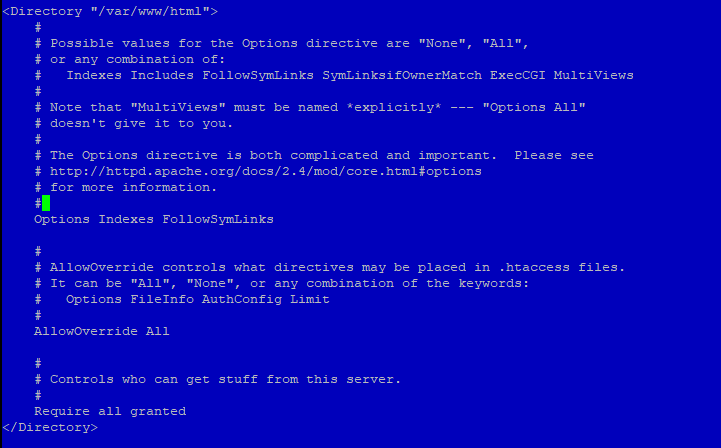
Также необходимо сменить владельца каталога /var/www/html так как Битрикс должен иметь возможность писать в папки сервера. Для этого используем команду chown (CHange OWner).
chown -R apache:apache /var/www/html-R менять владельца во вложенных папках
apache:apache — это пользователь и группа на которые будет изменен владелец. Нам нужен apache так как именно от его имени работает httpd
После этого необходимо перезапустить web-сервер Apache(httpd)
systemctl restart httpdТеперь можно переходить к конфигурировать 1С-Битрикс. Для этого в браузере необходимо набрать http://<имя или ip сервера>. Должна выйти страница первоначального конфигурирования Битрикс выглядящая так.
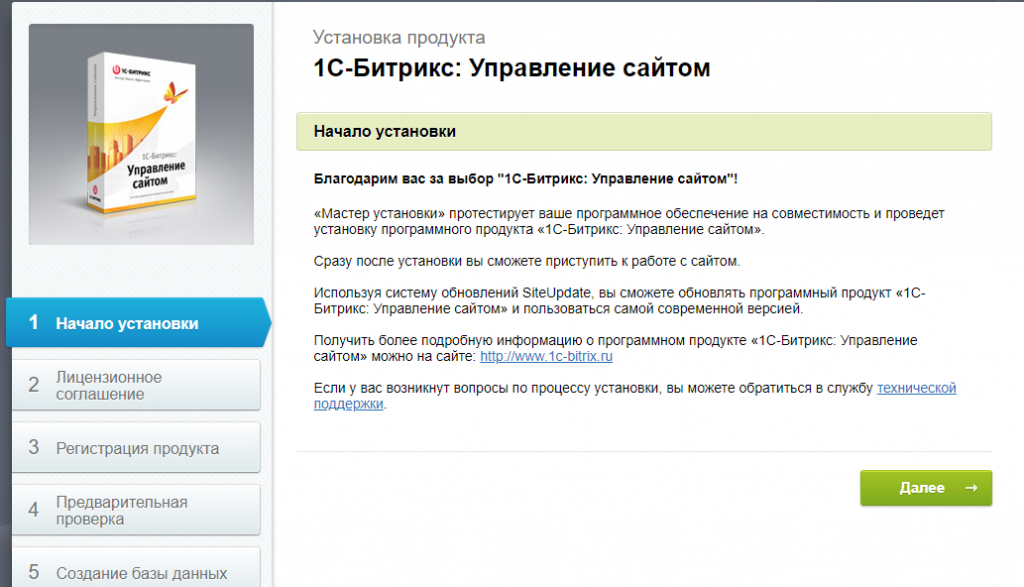
Нажимаем далее и принимаем лицензионное соглашение.
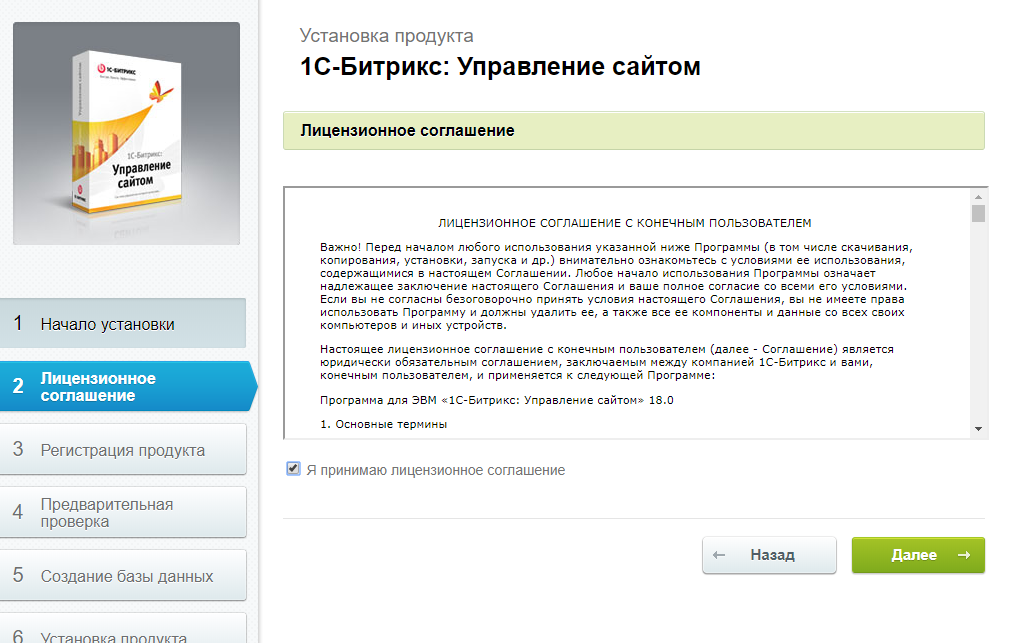
На этом этапе можно сразу зарегистрировать наш продукт, также поставим галочку “Установить в кодировке UTF-8” так как это современная кодировка с поддержкой национальных языков — потом будет меньше проблем с локализацией (региональными настройками).
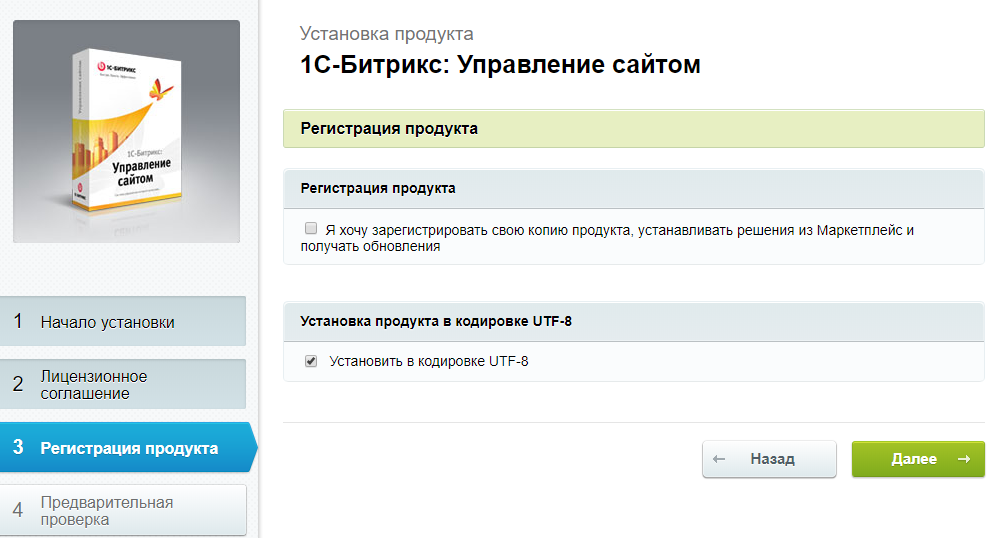
После нажатия кнопки “Далее” мы попадает на страницу предварительных проверок — они должны быть все пройдены, особенно те что обязательны.
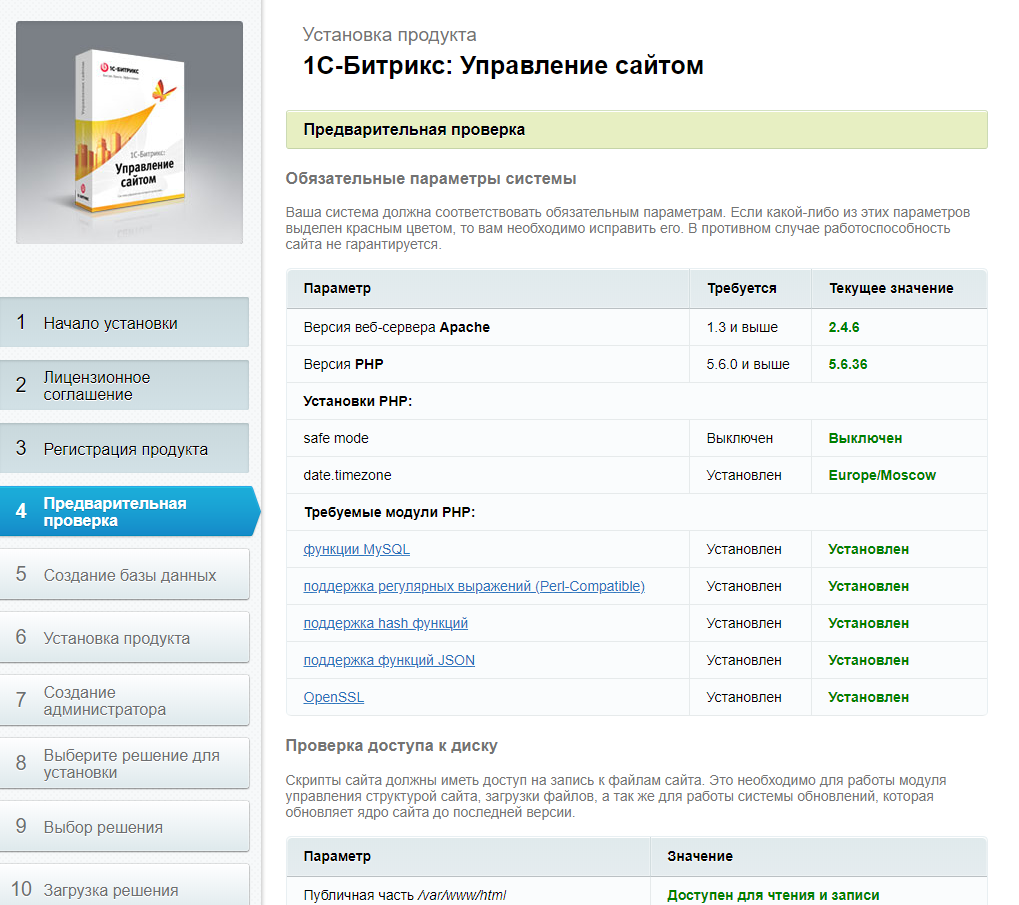
Задаем параметры для соединения с БД. В нашем случае создадим новую БД, А также имя пользователя с паролем для базы MySQL и вводим учетку (логин/пароль) администратора MySQL (обычно это root (не путать c системным пользователем root)).
Дополнительные параметры можно не трогать.
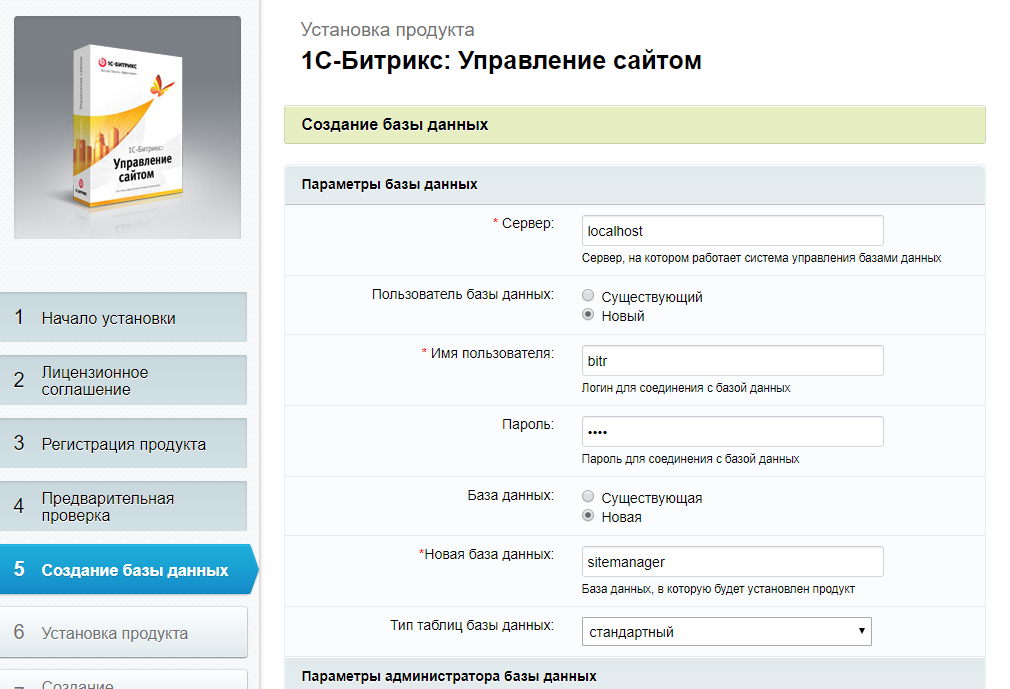
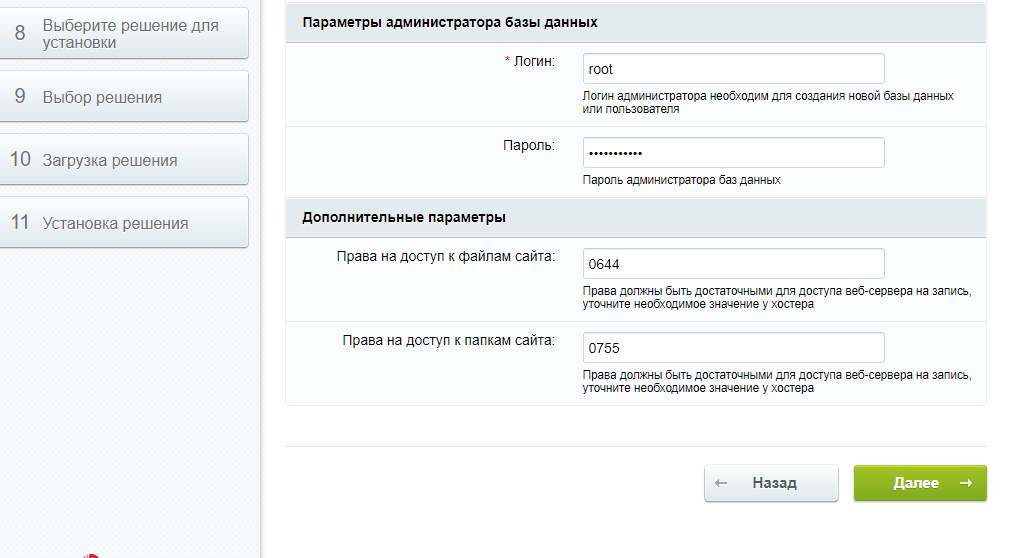
После этого запустится установка Битрикс.
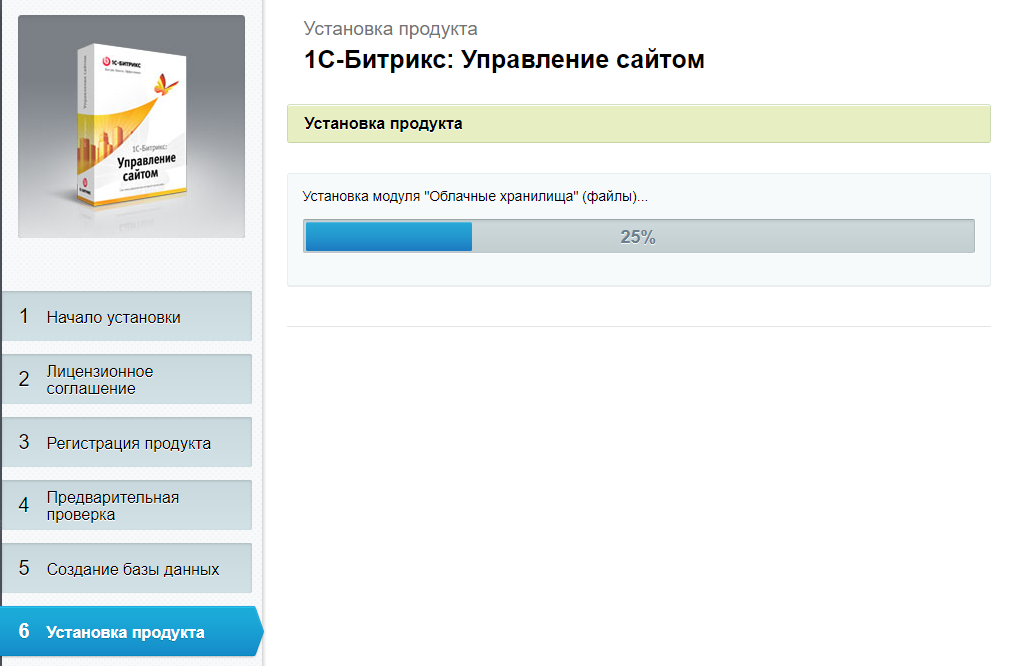
По окончании нам будет предложено создать учетку Администратора сайта Bitrix.
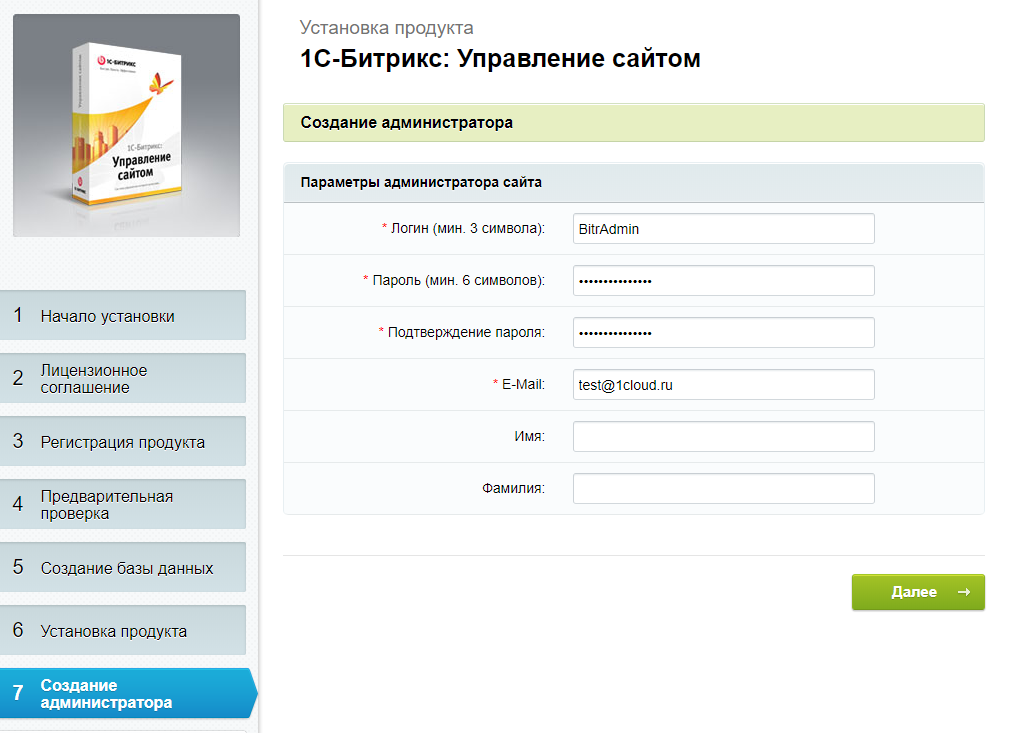
Далее предлагается выбрать наиболее подходящий для нашего сайта шаблон.
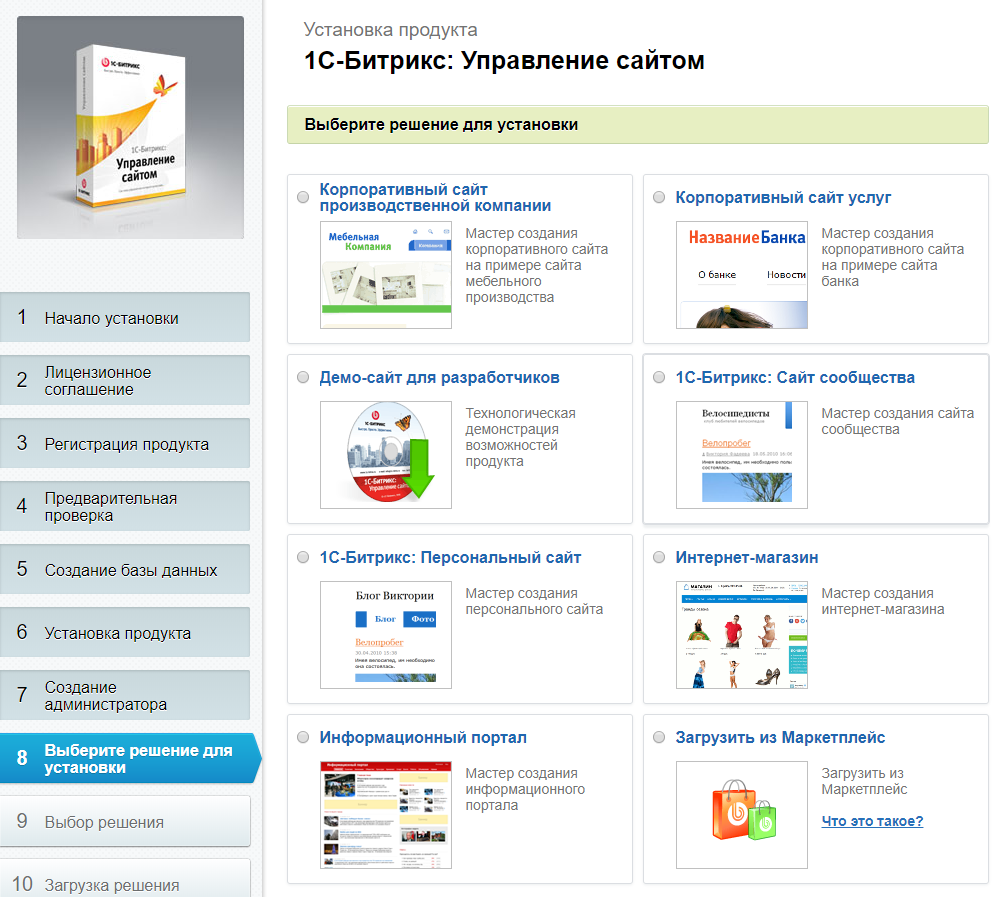
Затем его настроить
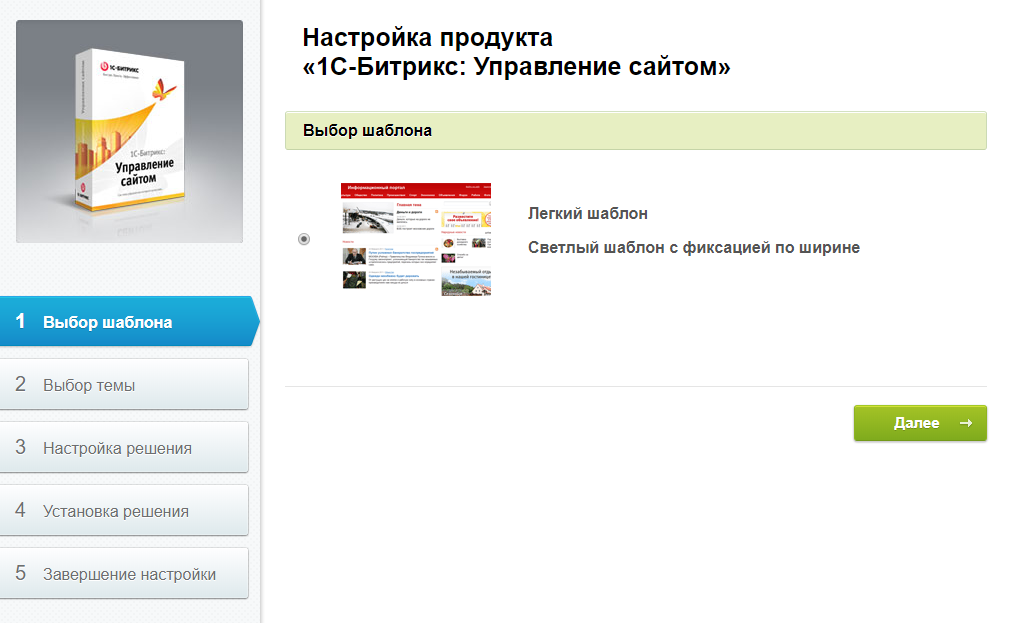
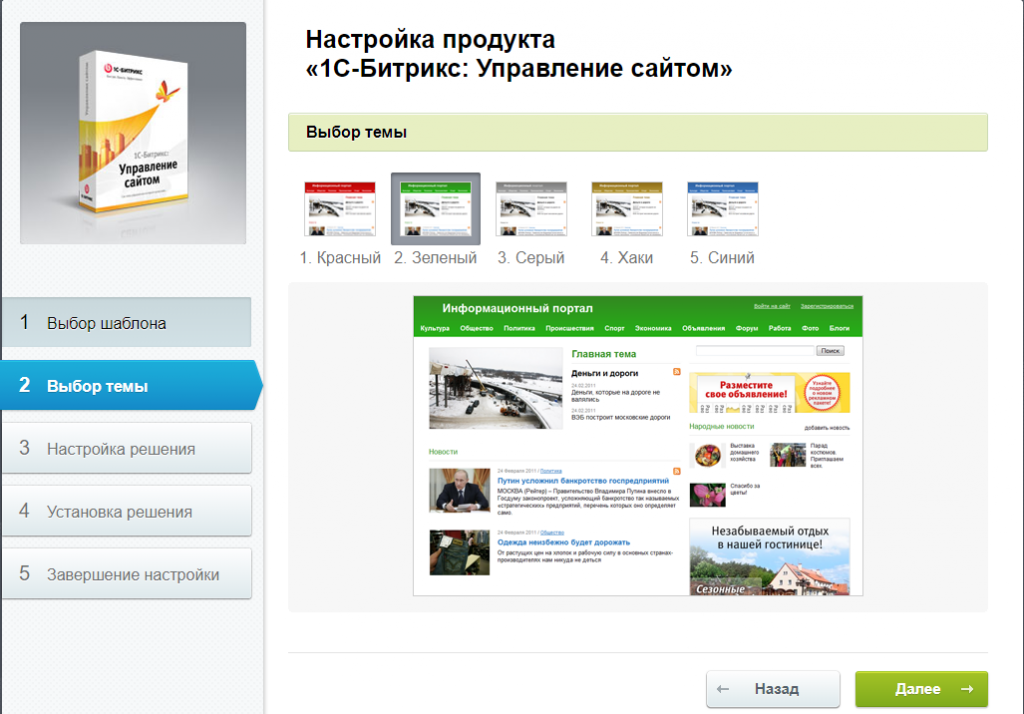
Ввести название, подпись, метаданные и ключевые слова для индексации в поисковых системах.
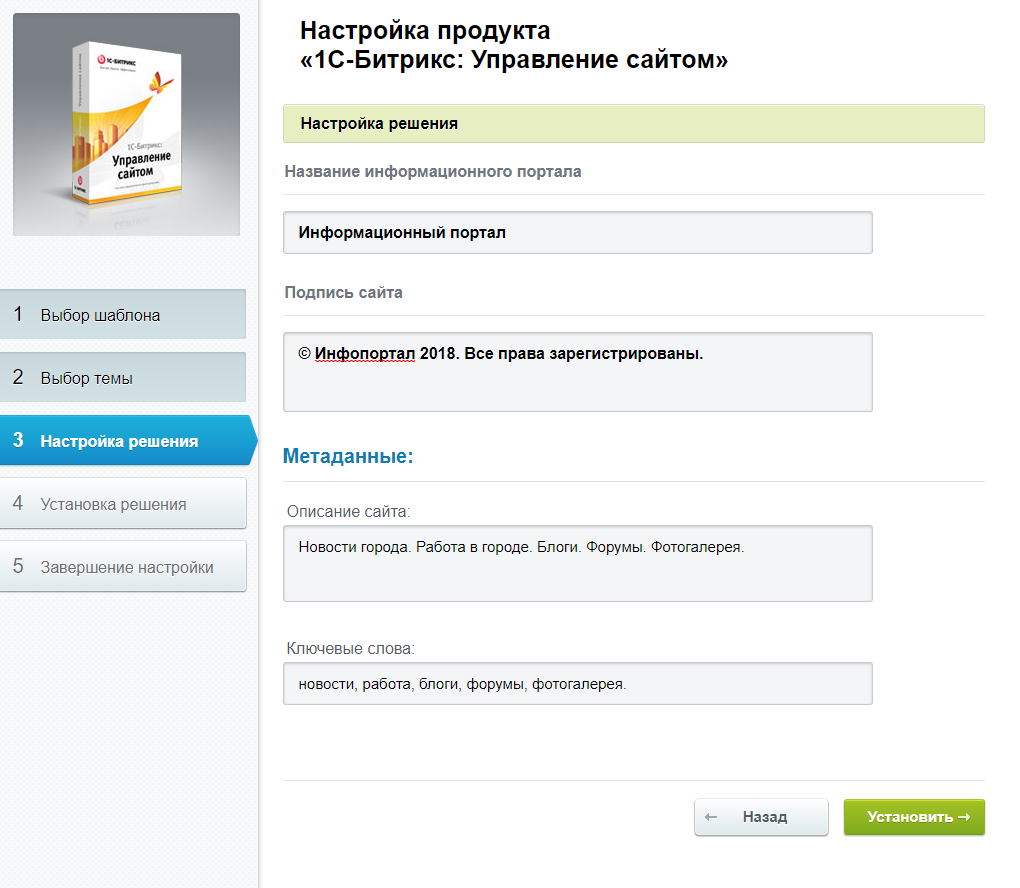
После нажатия кнопки “Установить” начнется установка шаблона
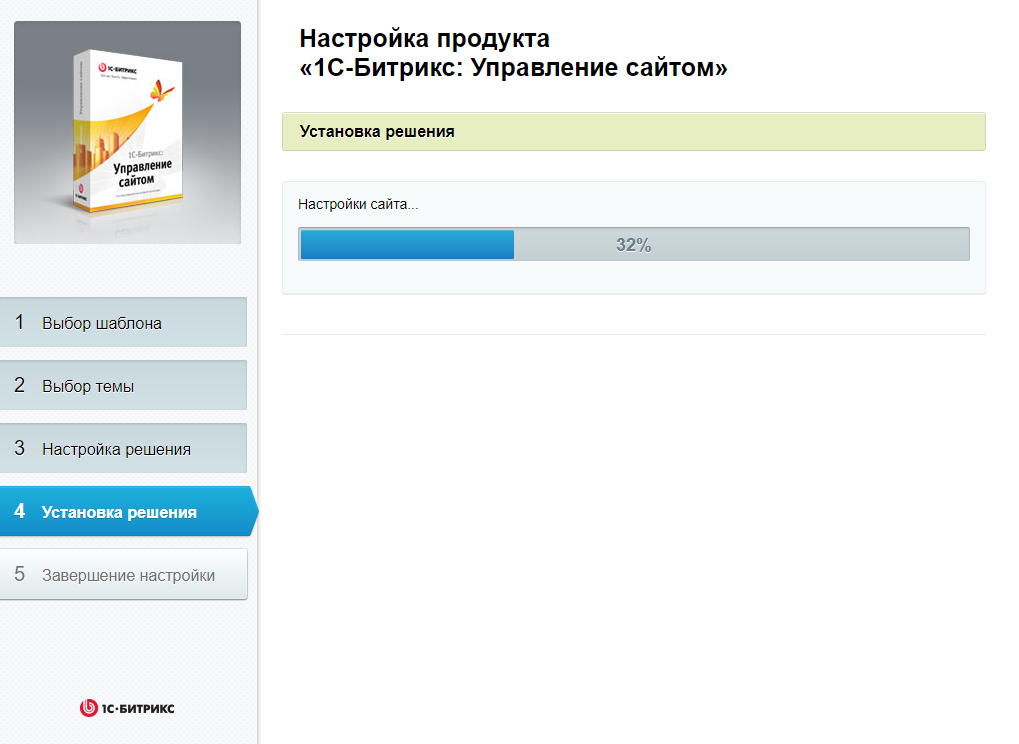
На этом установка завершена. Можно пользоваться. Теперь по ссылке http://<имя или ip сервера> мы попадаем на наш сайт.
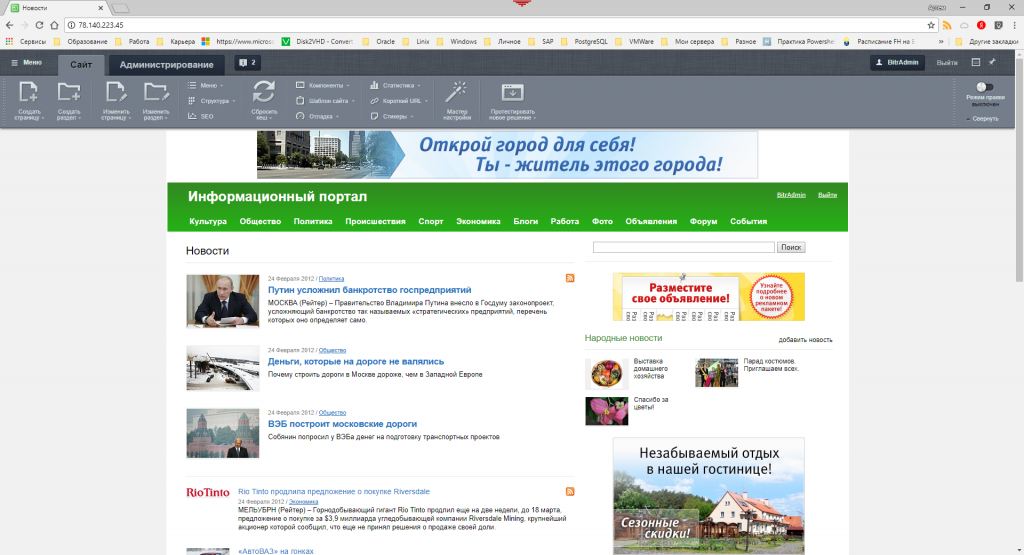


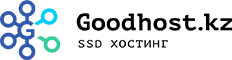
Свежие комментарии